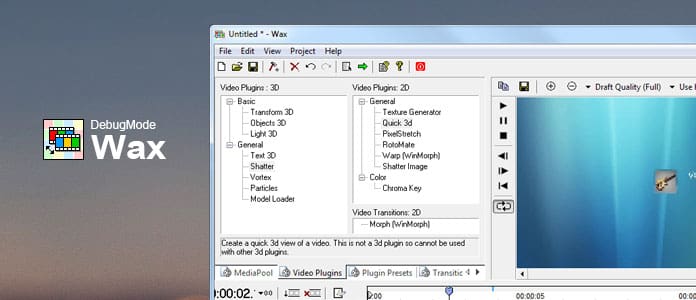
Wax er et av de mest populære redigeringsverktøyene som gjør det mulig for brukere å redigere videoer og enkelt lage spesielle effekter med bredt støttende videoformater. Wax Video Editor kan også lage 2D- og 3D-spesialeffekter og kan arbeide i to moduser som er frittstående applikasjoner for nybegynnere og "plug-in" til videoredigerere for mer profesjonelle brukere. Foreløpig kan det fungere som en plug-in for Pure Motion EditStudio, Adobe Premiere og Sony Vegas.
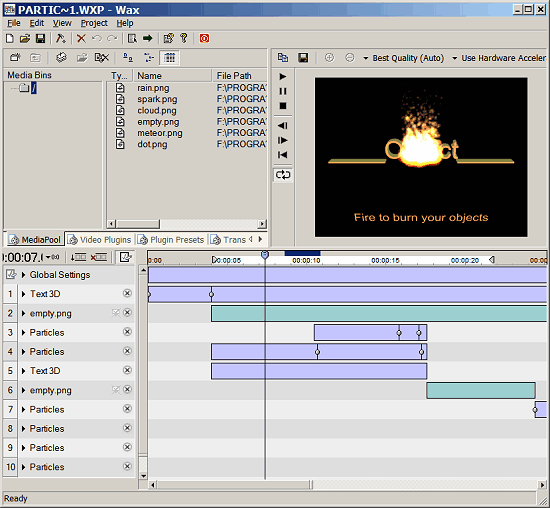
Noe av det beste med Wax er at det er en gratis videoredigerer med et bredt utvalg av nyttige funksjoner som er enkle å bruke for selv en nybegynner å redigere videoer og lage sine egne spesialeffekter. Ulempen med det ville være utseendet er litt av moten. Dessuten støtter det kanskje ikke noe eldre system, så det betyr at du ikke kan kjøre Wax på en eller annen gammel datamaskin.
Pros:
Cons:
Du kan enkelt laste ned Wax fra mange nedlastingssider når du søker på Wax på internett. Den siste versjonen av Wax er 2.0e. Den nåværende versjonen av WinMorph kommer med Wax 1.01. Om nødvendig kan du bruke både Wax 1.01 og 2.0 på samme PC, eller bare installere Wax 2.0 og bruke WinMorph som en plug-in fra den. Den støtter operativsystemer inkludert Windows 95/98 / Me / NT / 2000 / XP, og tilleggskravene er Windows 95/98 / Me / NT / 2000 / XP / 2003 Server. Det er veldig enkelt å installere denne programvaren, og når installasjonen er fullført, kan du finne mange forskjellige videoredigeringsfunksjoner for redigering av videoer.
Wax redigeringsfunksjoner kommer med mange forskjellige formater vist på en rullegardinmeny i hovedgrensesnittet. La oss først lære hva Wax kan hjelpe til med å redigere videoene våre i avansert.
Ubegrenset video- og lydspor med ovenfra og ned sammensetting og mange komponeringsmodi; 2D- og 3D-plugin-moduler og overganger for å skape effekter og 3D-komposisjonering med 3D-objekter, belysning, skygger, teksturgenerator osv. Plug-ins inkluderer:
• RotoMate - rotoskop / maling over video med helt viktige brennbare former og masker
• Knust - skape eksplosive effekter
• ModelLoader - last inn 3d-modeller fra .3DS, .MD2 og .MS3d filer
• Partikkelgenerator - generere forskjellige naturlige partikkeleffekter som ild, røyk, regn osv
• Tekst 3D - lage ekstrudert / avfaset 3D-tekst og mer
Prosjektledelse med mediebinger eller -mapper, elementegenskaper og kommentarer for brukervennlighet;
File input og output gjennom filtre;
Plug-in Adapter-teknologi for å laste og bruke VirtualDub-filtre, DirectX-plugins, Freeframe-plugins og Windows Movie Maker forhåndsinnstillinger inne i Wax.
1. Last ned og installer Wax på datamaskinen din og start den. Høyreklikk MediaPool-panelet for å laste mediefiler og dra og slipp mediefilene til tidslinjen. Gå til Video Plugins for å sette Quick 3D-plugin til det mediasporet som er lagt til. Klikk på pilen foran Quick 3d for å sjekke rullegardinlistealternativene som Posx, Posz, Cropleft, Crop bottom, etc. Du kan stille inn alle parametrene og se sanntidsinnstillingene i forhåndsvisningsvinduet.
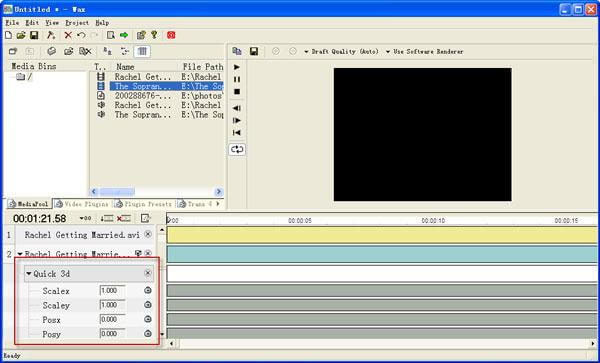
2. Klikk på prosjektinnstillinger-knappen i verktøylinjen, og se popup-vinduet. Spesifiser filnavnet ditt, lagre alternativene for oppdatering og video inkludert bildefrekvens, videodimensjoner osv., Og klikk OK etter innstilling.
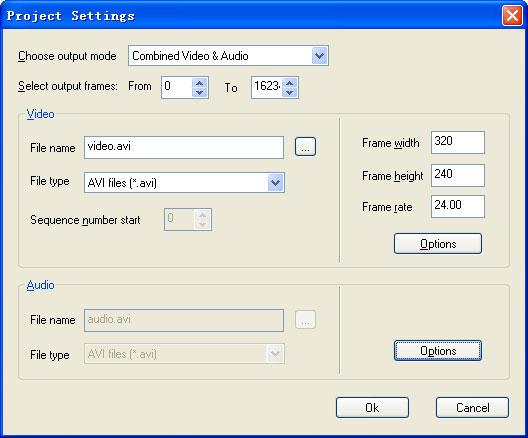
3. Klikk på den grønne pilen på verktøylinjen for å lagre videoen din til det stedet du nettopp har angitt, og få minutter senere kan du se den redigerte videoen på datamaskinen.

Selvfølgelig er Wax veldig populær og enkel å bruke videoredigeringsprogramvare. Som begrensning av gammeldagsgrensesnitt og operativsystemer (spesielt bruker du Mac), kan du imidlertid lure på om det er noen gratis videoredigerer som er like bra som Wax Video Editor. Her vil vi gjerne presentere deg Free Video Editor slik at du enkelt kan rotere, klippe, beskjære, vannmerke og konvertere video- og lydfiler på Windows og Mac. Lær hvordan du bruker denne gratis videoredigereren til å redigere videoer enkelt på både Windows og Mac.
Trinn 1Last ned og installer denne gratis videoredigereren på datamaskinen din. Velg hvilken som helst redigeringsfunksjon på hovedgrensesnittet for å gå inn i redigeringsvinduet. Du kan enkelt bytte til andre spesifikke redigeringsverktøy på den øverste verktøylinjen uten å gå tilbake til hovedgrensesnittet. Klikk på "Legg til fil" -knappen for å legge videoen din til dette programmet.

Trinn 2Hvis du vil rotere videoen din. Velg "Roter" på den øverste verktøylinjen, og du kan rotere videoen med 90 med klokken, 90 mot klokken, horisontal flip eller vertikal flip ved å klikke på knappen på venstre sidefelt. Du kan også beskjære, forbedre, legge til effekt og vannmerke til videoen din ved å bytte til dette funksjonsgrensesnittet og fortsette å redigere den samme videoen.

Trinn 3Etter redigering, klikk "Lagre" -knappen for å lagre den redigerte videoen. Det vil ta noen minutter å lagre filen. Etter lagring klikker du på "Åpne utdatamappe" og du kan sjekke den redigerte videoen direkte på datamaskinen din.

Du kan også sjekke følgende videoopplæring for rask forståelse:


I denne artikkelen introduserer vi generelt Wax-videoredigeringsprogramvare og hvordan du bruker den til å redigere videoene dine. Og vi tilbyr også et alternativ til Wax Video Editor. Håper du kan redigere videoene dine enkelt med dette gratis videoredigeringsverktøy. For mer anbefaling, kan du også legge igjen kommentarene nedenfor.